1. TENER ACCESO A QSLIDE: en la pantalla principal, selecciona una aplicación que sea admitida por QSlide.
Importante: QSlide aparece en Calendar, Phone, Contacts, Email, File manager, Quick memo y Contacts. Para este tutorial, se seleccionó Calendar.
2. Selecciona el ícono Menu, luego selecciona QSlide.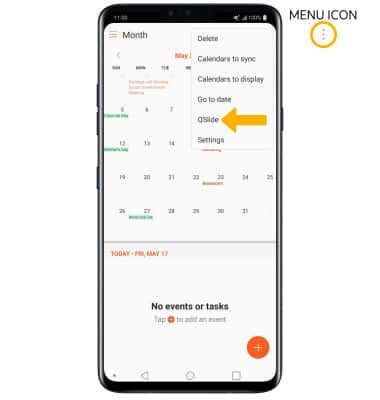
3. AJUSTAR QSLIDE: QSlide aparecerá en tu pantalla principal. Selecciona y arrastra la esquina inferior derecha de la ventana al tamaño que desees. Selecciona y arrastra el control Transparency al nivel que desees para ajustar la transparencia. Selecciona el ícono Full screen para volver la aplicación a pantalla completa. Selecciona el ícono Close para cerrar la ventana de la aplicación.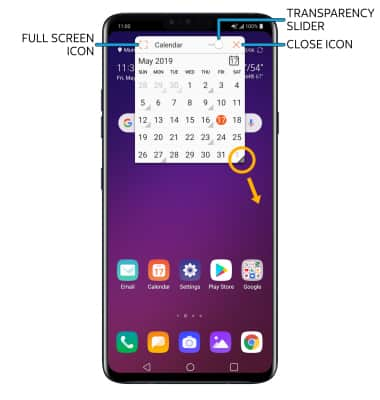
QSlide
LG V40 ThinQ (LM-V405UA)
QSlide
QSlide te permite realizar tareas múltiples de manera eficiente con la posibilidad de abrir dos ventanas adicionales en tu pantalla principal y ajustar el tamaño y la transparencia de la ventana.
INSTRUCTIONS & INFO
